YouTubeのショート動画は、手軽にコンテンツを楽しめる形式として急速に普及しましたが、一部のユーザー間で、動画再生時に右側の操作アイコン(いいね、コメント、共有など)や、下側の投稿主のアイコン、説明欄といった重要なインターフェース要素が一切表示されないという深刻な不具合が発生しています。
ショート動画自体は見ることができても、リアクションを取ったり、投稿者のチャンネルを確認したり、詳細情報を得たりすることができず、ユーザー体験が大きく損なわれる状況です。
このような表示の不具合は、ユーザー側での端末再起動やアプリの再ログインといった基本的なトラブルシューティングを試しても解決しないことが多く、その原因は単なる一時的なエラーではないことが示唆されます。
この問題は、主にアプリのキャッシュの破損、特定のサーバーとの通信エラー、またはYouTubeアプリ自体のバージョンアップデートに伴うバグなど、より技術的な側面に起因している可能性が高いです。
本記事では、このYouTubeショートのアイコンや情報欄が消える不具合の具体的な原因を深掘りし、すでに試された再起動や再ログイン以外の、より高度な確実性の高い解決方法を、段階的な手順で詳細に解説します。
不具合の原因特定:キャッシュ破損、サーバーエラー、およびアプリバグ
YouTubeショートのインターフェース要素が突然消えるという現象の背景には、いくつかの技術的な原因が複合的に絡み合っている可能性があります。
まず最も可能性が高いのが、アプリのキャッシュデータの破損や過剰な蓄積です。
キャッシュはアプリの動作を高速化するために一時的に保存されるデータですが、これが何らかの理由で破損したり、古くなったりすると、インターフェースの表示に必要な情報が正しく読み込まれず、結果としてアイコンや情報欄が欠落してしまいます。
端末の再起動や再ログインでは、この根本的なキャッシュの問題は解決されないことがほとんどです。
次に、YouTubeの特定のサーバーとの通信エラーも考えられます。
ショート動画の再生自体は、メインの動画サーバーから行われますが、いいね数やコメント欄などのメタデータや操作インターフェースは、別のサーバー群から動的に読み込まれることがあります。
この動的な要素の読み込みが、何らかの一時的な通信障害やファイアウォールの問題でブロックされると、画面の一部が空白になってしまうことがあります。
最後に、アプリのバージョン固有のバグです。
YouTubeアプリは頻繁にアップデートされますが、新しいバージョンが特定のOSバージョンや端末モデルと相性が悪い**「リグレッションバグ」**を含んでいる場合があります。
このバグがインターフェースの表示ロジックに影響を与え、ショート動画のビューア内で要素が描画されないという現象を引き起こしている可能性も否定できません。
最も効果的な解決策:YouTubeアプリの「キャッシュとデータ」の完全消去
端末の再起動や再ログインで効果がなかった場合、次のステップとして最も推奨され、高い効果が期待できる解決策が、YouTubeアプリの**「キャッシュとデータの完全消去」です。
これは、アプリを工場出荷時の状態にリセットすることに相当し、破損したキャッシュファイルや、アプリの動作を妨げている設定データを根こそぎ削除することができます。
ただし、この操作を行うと、保存していたオフライン動画や、アカウント情報の一部がリセットされるため、事前にその点を理解しておく必要があります。
具体的な手順は、お使いの端末(iOS/Android)によって異なりますが、一般的には以下の流れで実施します。
まず、端末の「設定」メニューを開き、「アプリ」または「アプリケーション管理」の項目に進みます。
アプリの一覧から「YouTube」を選択し、その詳細画面を開きます。
詳細画面内に「ストレージ」または「容量」といった項目がありますので、それをタップします。
次に、「キャッシュを消去」を実行した後、さらに「データを消去」または「ストレージを消去」を実行します。
データの完全消去後、再度YouTubeアプリを起動し、ログインし直してください。
これにより、アプリが全てのデータを新しくサーバーから取得**し直し、破損したキャッシュの影響を受けずにインターフェースが正常に表示される可能性が非常に高まります。
高度な対処法:アプリの再インストールとOSのバージョン確認
キャッシュとデータの完全消去でも問題が解決しない場合は、さらに高度な対処法として**「アプリの完全な再インストール」、そして「OSのバージョン確認と更新」を試みる必要があります。
アプリの再インストールは、キャッシュ消去よりもさらに徹底した方法で、端末内に残存する可能性のあるアプリの実行ファイルレベルでの問題を解消します。
まずは端末からYouTubeアプリを完全にアンインストール(削除)し、その後、App StoreまたはGoogle Playストアから最新バージョンを再ダウンロードしてインストールしてください。
この手順により、インストールされているアプリのバイナリファイル自体が最新かつ健全なものに置き換わります。
次に、OSのバージョン確認と更新です。
前述の通り、アプリのバグはOSの特定のバージョンとの非互換性**から発生することがあります。
お使いのスマートフォンやタブレットのOS(iOSやAndroid)が最新の状態に保たれているかを確認してください。
OSが古い場合、最新のYouTubeアプリが正常に動作しないことが技術的にありえます。
OSを最新バージョンにアップデートすることで、アプリとの互換性が回復し、インターフェースの描画問題が解決する可能性があります。
ただし、OSのアップデートは端末の動作に大きな影響を与えるため、事前にデータのバックアップを取るなど、慎重に行うようにしてください。
それでも解決しない場合の最終手段:YouTubeへのフィードバックとWeb版の利用
上記全ての手段を試しても、ショート動画のアイコンや情報欄の不具合が解決しない場合は、その問題は個人の端末や設定の問題ではなく、YouTubeサーバー側またはアプリの広範囲なバグである可能性が極めて高いです。
この場合、プレイヤーとしてできる最終手段は二つあります。
一つは、YouTube運営への公式フィードバックの送信です。
YouTubeアプリ内には、通常、**「フィードバックを送信」**という機能が備わっています。
この機能を利用して、不具合の状況、端末の種類、OSのバージョンなどを詳細に記述し、運営チームに報告してください。
多くのユーザーから同様の報告が集まれば、運営がその問題を重大なバグとして認識し、次回のアップデートで修正パッチが適用される可能性が高まります。
もう一つは、一時的な代替手段としてWeb版YouTubeを利用することです。
スマートフォンのブラウザ(SafariやChromeなど)からYouTubeにアクセスし、デスクトップモードに切り替えることで、ショート動画を視聴し、コメントやいいねの操作を行うことができます。
アプリの不具合が解消されるまでの間、このWeb版を利用することで、最低限のリアクションやチャンネルへのアクセスが可能となります。
まとめ:アプリのキャッシュとデータの完全消去から試す
YouTubeショート動画でいいねやコメント欄のアイコン、投稿者情報が表示されない不具合は、端末の再起動や再ログインでは解決しないアプリのキャッシュ破損、サーバー通信エラー、またはアプリ自体のバグに起因している可能性が高いです。
最も効果的で最初に試すべき解決策は、端末の**「設定」からYouTubeアプリの「キャッシュとデータ(ストレージ)を完全消去」し、アプリを初期状態に戻すことです。
これで解決しない場合は、アプリの再インストール、および端末のOSバージョンを最新に更新することを試みてください。
これらの対処法を試してもなお不具合が解消されない場合は、問題が広範囲なアプリのバグであると判断し、YouTube運営にフィードバックを送信し、修正パッチが適用されるまでWebブラウザ版のYouTubeを代替として利用**することが最終的な手段となります。

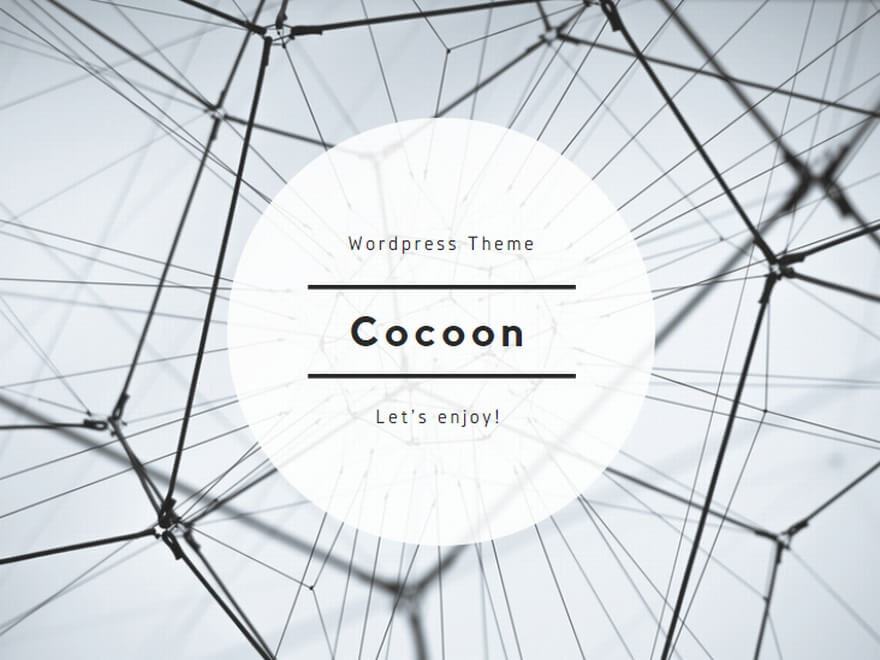






コメント